Sia Internet Explorer e Microsoft Bordo sono configurati per scaricare i file per l’utente per il download di una cartella di default.
La sua posizione non cambia tra i vari dispositivi, in modo che gli utenti Windows sanno dove guardare quando si tratta di localizzare i file scaricati su macchine Windows.
Mentre conveniente, la cartella di download potrebbe non essere sempre la posizione migliore per il download. Questo può essere il caso se la partizione principale del computer è di dimensioni piuttosto piccole-saggio. Se avete mai provato a scaricare una immagine ISO di Windows o un altro file che è di almeno diversi Gigabyte di dimensione, si sa che lo spazio può essere un problema in questi casi.
È possibile modificare la posizione di salvataggio per il download sia in Internet Explorer e Microsoft Bordo. Le opzioni sono un po ‘ nascosto, e quindi questa guida.
Il percorso di download predefinito

Il percorso di download predefinito in Internet Explorer e Microsoft Edge utilizzare per salvare i file scaricati da Internet al sistema locale di %USERPROFILE%Downloads.
USERPROFILE è una variabile che si riferisce all’registrato nella directory del profilo dell’utente su una macchina Windows, ad esempio c:usersMartin.
Cambiando la posizione di Internet Explorer la cartella di Download
Il metodo si applica a tutte le versioni di Internet Explorer che sono gestiti da Microsoft. Internet Explorer è il browser predefinito su tutte le versioni supportate di Windows con l’eccezione di Windows 10, dove è stato sostituito da Microsoft Bordo.
Il browser è disponibile su Windows 10.
Per modificare il percorso di salvataggio del file di Microsoft Internet Explorer, eseguire le seguenti operazioni.
Passo 1: Aprire Internet Explorer, fare clic sull’icona del menu, quindi selezionare Visualizza i Download dal menù contestuale che si apre. In alternativa, utilizzare la combinazione di tasti Ctrl-J per aprire i Download direttamente.

Passo 2: Quando la finestra di download, si apre, selezionare il link “opzioni” in basso a sinistra dello schermo.

Passo 3: Questo apre le opzioni di download schermata che consente di impostare un nuovo percorso di download predefinito e configurare le notifiche di download.
Semplicemente fare clic su sfoglia sullo schermo, utilizzare il browser delle cartelle per selezionare una nuova posizione sul computer che si desidera che Internet Explorer per utilizzare la nuova cartella di download e fare clic su ok, alla fine, per completare la modifica.

Le opzioni di download finestra dovrebbe visualizzare il nome della nuova cartella quando si effettua la modifica. Si prega di notare che solo il nome della cartella e non il percorso completo.
Modifica della posizione di Microsoft Bordo di cartella di Download
Microsoft Bordo è stata completamente ridisegnata e browser, con il quale condivide poco in termini di interfaccia con Internet Explorer.
Si apre l’elenco dei download con un click sull’icona dell’Hub (le tre linee orizzontali) nell’interfaccia del browser, e la selezione di download dal menu se non è selezionata automaticamente.
Nota: Cambiare la directory di download di Microsoft Edge è disponibile solo quando l’Anniversario di Aggiornamento è installato sul sistema. Edge non elenco cambiare le opzioni di download nelle versioni precedenti.
Per cambiare la directory di download predefinita di Microsoft Bordo, effettuare le seguenti operazioni:
Passo 1: fare Clic sull’icona del menu principale (tre punti) in Microsoft Bordo di interfaccia e selezionare l’opzione impostazioni dal menu contestuale che si apre.
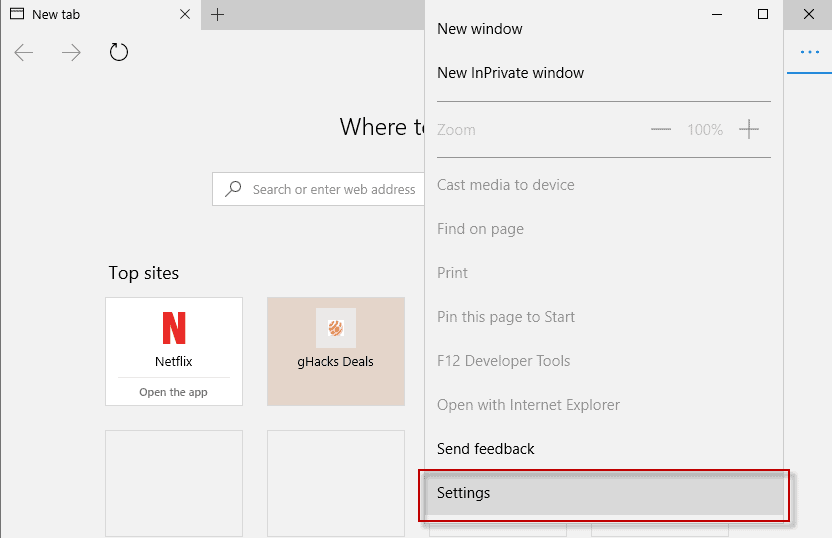
Passo 2: Scorrere verso il basso fino a trovare la sezione impostazioni avanzate. Fare clic su visualizza impostazioni avanzate pulsante.
Suggerimento: fare clic sull’icona della spilla pins le impostazioni della barra laterale in modo che non basta chiudere senza il vostro fare.
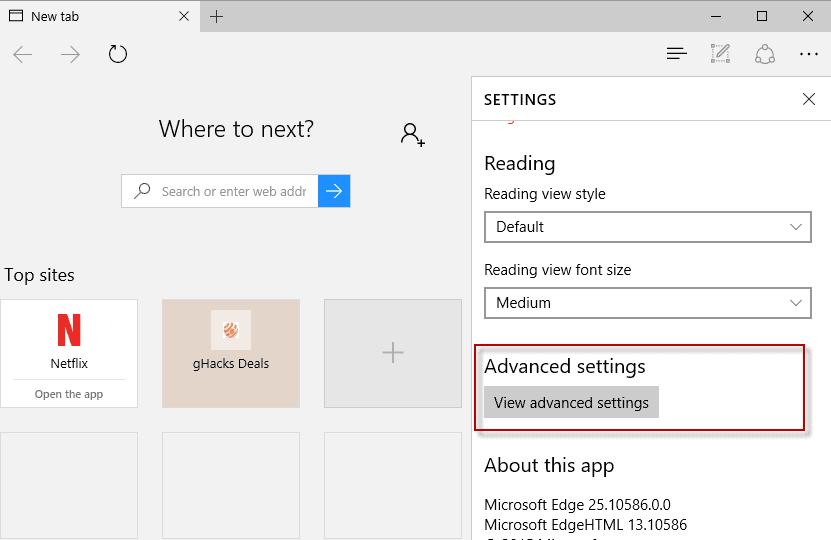
Passo 3: Individuare i download nella pagina successiva. Microsoft Bordo elenca la posizione corrente che i file scaricati vengono salvati i dati (il percorso completo). Fare clic su modifica e selezionare una nuova cartella sul computer locale per modificare il percorso.
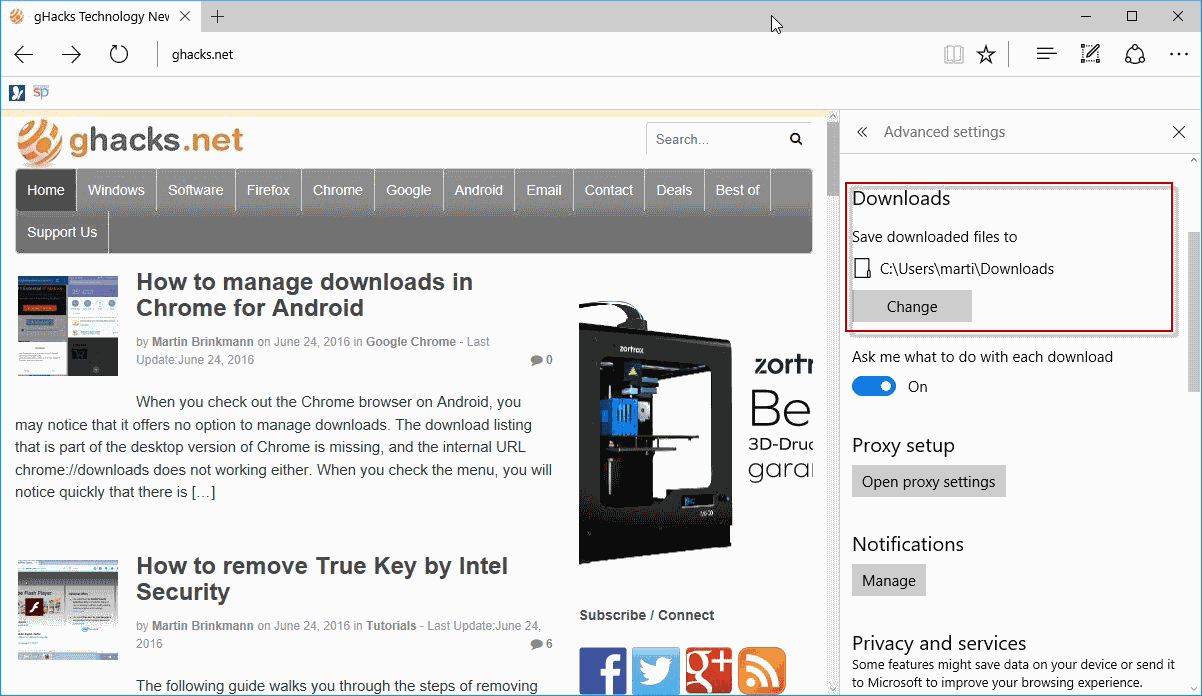
Per Microsoft Bordo, si può anche essere interessati in altre due opzioni per modificare la posizione di download: uno che coinvolge la Politica del Gruppo, l’altro modificando direttamente la cartella con Esplora File.
Parole Di Chiusura
Internet Explorer e Microsoft Bordo di utilizzare la nuova cartella con tutti i download di file dal momento in cui si effettua la modifica.
Download precedenti rimangono nella vecchia cartella, però, e se lo spazio è insufficiente, è possibile che si desidera spostare i file dal vecchio al nuovo sito.